Цитирование в Telegram – удобный способ отметить конкретную часть сообщения собеседника, добавить контекст к своему ответу или просто выделить важную информацию. Процесс цитирования прост и интуитивно понятен, независимо от того, используете ли вы приложение на iOS или Android.
Цитирование чужих сообщений
Чтобы процитировать часть чужого сообщения, выполните следующие действия⁚
- Нажмите и удерживайте сообщение собеседника. На iOS это зажатие пальцем, на Android – простое нажатие и удержание.
- Выделите необходимый фрагмент текста. Вы можете выбрать отдельное слово, фразу или целый абзац.
- В появившемся меню выберите опцию “Цитировать” или аналогичную (в зависимости от версии приложения).
- Напишите свой ответ и отправьте сообщение. Процитированный фрагмент будет отображаться с отметкой цитирования, обычно в виде подложки и значка кавычек.
Важно⁚ Цитируемый текст будет красиво выделен как в вашем сообщении, так и в истории переписки. Это облегчает чтение и понимание контекста.
Цитирование собственных сообщений
Вы также можете цитировать части собственных сообщений. Это полезно, например, если вы хотите вернуться к предыдущему утверждению или разъяснить что-то из написанного ранее.
- Найдите свое сообщение, которое хотите процитировать.
- Выделите необходимый фрагмент текста.
- Нажмите на кнопку “Форматировать” (или аналогичную) и выберите опцию “Цитировать”.
- Отправьте сообщение.
Дополнительные советы
- Комбинации цитат⁚ Вы можете цитировать цитаты, создавая вложенные цитаты. Это может быть полезно для многоуровневых обсуждений.
- Изменение формата⁚ После цитирования вы можете отредактировать свой ответ, добавив дополнительный текст до или после цитируемого фрагмента.
- Удобство чтения⁚ Цитирование делает переписку более читабельной и понятной, особенно в длительных разговорах с множеством участников.
- Актуальность⁚ Функция цитирования постоянно развивается, и в новых версиях Telegram могут появиться дополнительные возможности.
Часто задаваемые вопросы
Что значит цитировать в Telegram? Цитировать – значит выделять часть сообщения для добавления контекста или указания на конкретный фрагмент.
Как красиво оформить текст в Telegram? Помимо цитирования, Telegram предлагает возможности форматирования текста, например, жирный шрифт (текст), курсив (текст), подчеркивание (текст), зачеркивание (~текст~).
Как выделить цитату в ТГ на iPhone? На iPhone, как и на Android, необходимо зажать сообщение, выделить фрагмент и выбрать “Цитировать”.
Более продвинутые техники цитирования
Хотя базовые функции цитирования в Telegram достаточно просты, существуют некоторые тонкости и расширенные приемы, которые могут значительно улучшить удобство использования и восприятие ваших сообщений.
Редактирование цитат
После того, как вы создали цитату, вы можете её редактировать. Можно добавлять текст до или после цитируемого фрагмента, изменяя таким образом контекст и добавляя свои пояснения. Это позволяет создавать более подробные и информативные ответы.
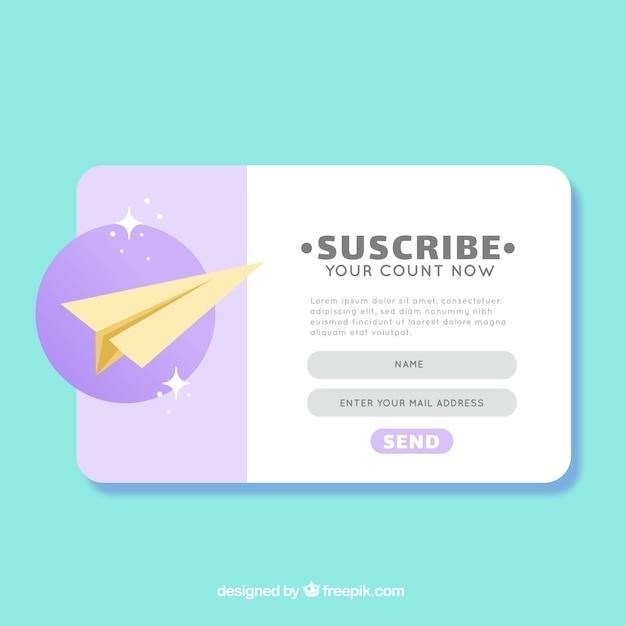
Комбинирование цитат
Вы можете комбинировать несколько цитат в одном сообщении. Это полезно, когда нужно ответить на несколько разных частей сообщения собеседника или связать несколько отдельных моментов в единый контекст. Однако, следует помнить о читабельности – слишком большое количество цитат может ухудшить восприятие сообщения.
Использование цитат для организации дискуссии
В групповых чатах цитирование помогает упорядочить дискуссию. Отмечая конкретные сообщения, вы избегаете путаницы и обеспечиваете ясность обсуждения. Это особенно актуально в оживлённых группах с большим количеством участников.
Альтернативные способы выделения текста
Помимо цитирования, Telegram предлагает другие способы выделения текста⁚ жирный, курсив, подчеркивание, ~зачеркивание~. Сочетание этих способов с цитированием позволяет создавать сообщения с отличной читабельностью и визуальной структурой.
Решение проблем с цитированием
Иногда могут возникать проблемы с цитированием, например, неправильное отображение текста или невозможность выделить определённый фрагмент. В таких случаях, попробуйте обновить приложение Telegram или перезагрузить устройство. Если проблема сохраняется, обратитесь к службе поддержки Telegram.
Мастерское использование цитирования в Telegram – это ключ к эффективному общению. Освоив базовые и продвинутые приемы, вы сможете улучшить читабельность и ясность своих сообщений, делая общение более продуктивным и приятным.
Базовые функции цитирования в Telegram, как мы уже знаем, позволяют эффективно отвечать на отдельные фрагменты сообщений. Однако, существует ряд неочевидных возможностей, которые значительно улучшают удобство и эффективность общения.
Форматирование внутри цитат
Вы можете использовать стандартные возможности форматирования текста (курсив), (жирный), (подчеркивание) и ~~(зачеркивание)~~ не только в вашем ответе, но и внутри самой цитаты. Это позволяет выделять ключевые слова или фразы в цитируемом тексте, делая сообщение еще более понятным.
Цитирование медиафайлов
Не только текстовые сообщения, но и фото, видео, стикеры и другие медиафайлы можно цитировать. Это позволяет добавить контекст к медиаконтенту, объяснить его значение или указать на конкретный момент в видео. Просто выберите медиафайл и, аналогично тексту, используйте функцию цитирования.
Реакции на цитаты
В некоторых случаях, вместо ответа текстом, достаточно выразить свою реакцию на цитату с помощью эмодзи. Это позволяет быстро и лаконично показать своё отношение к процитированному фрагменту, не перегружая чат лишними сообщениями.
Использование цитат в каналах
В каналах цитирование позволяет привлечь внимание подписчиков к определённым сообщениям. Это особенно полезно для выделения важных объявлений, новостей или ответов на часто задаваемые вопросы. Правильное использование цитат делает канал более организованным и удобным для восприятия информации.
Решение распространенных проблем
- Не отображается цитата⁚ Попробуйте обновить приложение Telegram или перезагрузить устройство. В редких случаях проблема может быть связана с багами в приложении – обратитесь в службу поддержки Telegram.
- Невозможно выделить текст⁚ Убедитесь, что вы используете последнюю версию приложения. Возможно, проблема связана с особенностями конкретного сообщения (например, форматирование текста может мешать выделению).
- Неправильное отображение цитаты⁚ Проверьте, корректно ли отображается текст в исходном сообщении. Если в исходном сообщении есть ошибки форматирования, они могут повлиять на отображение цитаты.
Цитирование в Telegram – это не просто удобный инструмент, а мощный способ улучшить общение. Знание расширенных возможностей цитирования позволяет сделать ваши сообщения более понятными, структурированными и эффективными. Экспериментируйте с различными вариантами цитирования и форматирования, чтобы найти оптимальный способ общения в Telegram.
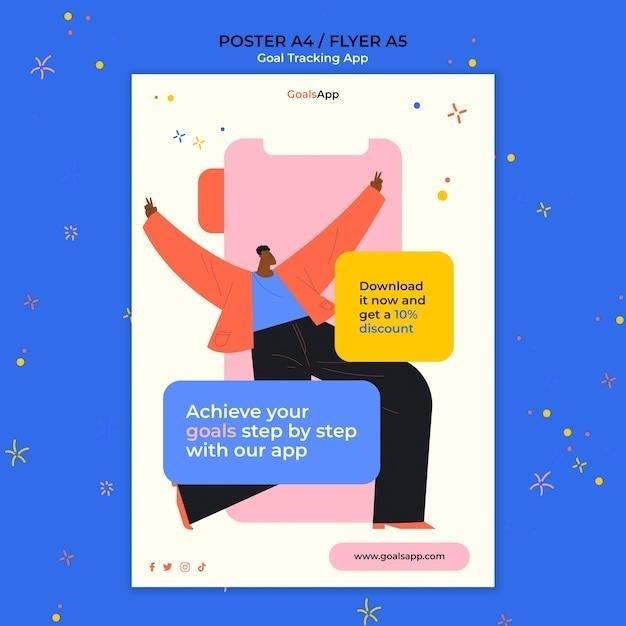


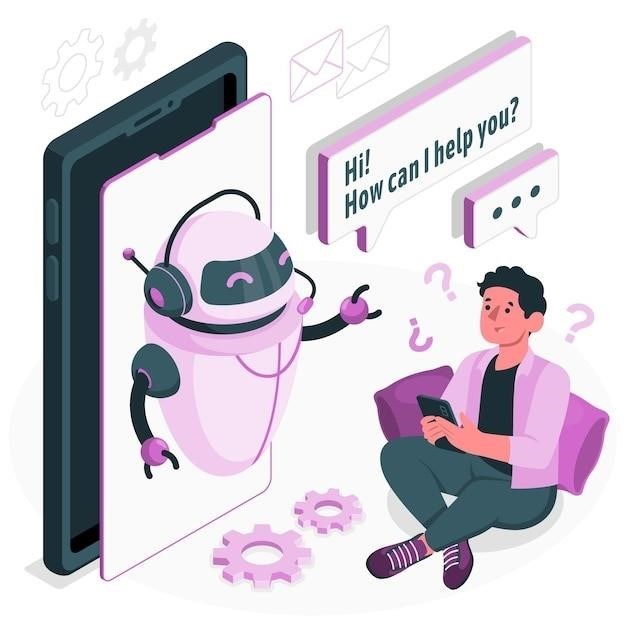
Статья написана простым и понятным языком. Информация актуальна и полезна. Рекомендую всем, кто хочет улучшить свои навыки работы с Telegram.
Всё очень доступно изложено. Даже скриншоты не нужны, всё понятно из текста. Рекомендую к прочтению всем пользователям Telegram.
Отличная статья! Всё подробно и понятно расписано, даже для тех, кто не очень разбирается в технике. Теперь цитирование в Telegram не будет для меня загадкой.
Полезная инструкция. Я часто использую Telegram, и эта функция мне очень пригодится. Спасибо за подробное описание процесса цитирования.
Наконец-то я понял, как правильно цитировать сообщения в Telegram! До этого я мучился, а теперь всё легко и просто. Спасибо автору!
экскаватор погрузчик аренда москва и область http://www.arenda-ekskavatora-pogruzchika-cena-2.ru .
электрокарнизы цена электрокарнизы цена .
электрокарниз электрокарниз .
электрокарниз москва http://www.karniz-elektroprivodom.ru .
перепланировка нежилого помещения в нежилом здании законодательство перепланировка нежилого помещения в нежилом здании законодательство .
экскаватор в аренду цена экскаватор в аренду цена .
как узаконить перепланировку нежилого помещения как узаконить перепланировку нежилого помещения .
согласование перепланировок нежилых помещений http://pereplanirovka-nezhilogo-pomeshcheniya9.ru .
рулонные шторы с пультом рулонные шторы с пультом .
potolochkin ru http://www.natyazhnye-potolki-samara-1.ru/ .
бамбуковые электрожалюзи http://www.zhalyuzi-s-elektroprivodom77.ru .
натяжные потолки дешево самара stretch-ceilings-samara.ru .
потолочкин потолки stretch-ceilings-samara-1.ru .
потолки в самаре потолки в самаре .
потолки натяжные в нижнем новгороде https://natyazhnye-potolki-nizhniy-novgorod.ru/ .
потолочник натяжные потолки нижний новгород https://natyazhnye-potolki-nizhniy-novgorod-1.ru/ .
купить кухню на заказ в спб купить кухню на заказ в спб .
mostbet uz promo kod mostbet uz promo kod
оформление перепланировки квартиры в москве http://www.proekt-pereplanirovki-kvartiry16.ru/ .
мелбет фрибет 500 мелбет фрибет 500 .
компании занимащиеся офицально перепланировками квартир http://soglasovanie-pereplanirovki-kvartiry11.ru .
бонусы melbet бонусы melbet .
перепланировка комнаты https://soglasovanie-pereplanirovki-kvartiry14.ru/ .
проект перепланировки квартиры цена москва https://www.stoimost-soglasovaniya-pereplanirovki-kvartiry.ru .
перепланировка комнаты http://www.soglasovanie-pereplanirovki-kvartiry3.ru .
подготовка проекта перепланировки квартиры http://www.proekt-pereplanirovki-kvartiry17.ru/ .
most bet [url=http://mostbet4182.ru/]most bet[/url]
заказать перепланировку заказать перепланировку .
1win aviator hack uz https://1win5510.ru
1win basketbol tikish 1win5509.ru
рейтинг сео компаний рейтинг сео компаний .
рейтинг сео агентств рейтинг сео агентств .
digital маркетинг агентства https://luchshie-digital-agencstva.ru .
seo москва seo москва .
рекламное агентство продвижение сайта рекламное агентство продвижение сайта .
пин ап способы оплаты http://www.pinup5008.ru
pin up depozit bonusi https://pinup5007.ru
рекламное агентство seo seo-prodvizhenie-reiting-kompanij.ru .
научно технический перевод английский teletype.in/@alexd78/HN462R01hzy .
seo агентство топ reiting-seo-kompaniy.ru .